Apple IDのパスワードが変更できない原因とその対処法
橋本 学
22/02/2023
通常の方法によってApple IDのパスワードをリセットできますが、たまにもApple IDのパスワードを変更できない問題が発生します。ここではその時の原因と対策について説明します。どうしても変更できない場合、iPhone向けのロック解除ソフトでApple IDをデバイスから削除する方法もあります。
一、Apple IDが変更できない原因
原因1、通信環境が悪い
ネット(Wi-Fi)の調子を注意してください。Apple IDを変更する場合、言うまでもなく安定なインターネット環境が大切です。インターネットをうまく接続できない場所やインターネット速度が安定しない場所にいるとスムーズにApple IDを変更できませんので、できるだけ通信環境が安定な場所に移動してください。
原因2、入力したApple IDが既に使われた
登録したいApple IDは既に他のApple デバイスで使われていると、元のデバイスでそのまま使い続けたい場合にも変更できなくなります。つまり、使われていないApple IDを入力する必要があります。
原因3、Apple IDのパスワードを忘れた
現在使用中のApple IDをサインアウトするために、そのパスワードの入力が必要です。もしパスワードを忘れてしまうと、Apple IDを変更することができなくなります。
原因4、新しいApple IDが条件を満たしていない
登録される新しいApple IDはいくつかの条件を満たす必要があります。条件が満たされていないとうまく登録できない可能性があります。新しいApple IDを登録するために以下の条件を参考にしてください。
・Apple IDのパスワードは8文字以上
・Apple IDのパスワードは英大文字・英小文字・数字をそれぞれ1つ以上使う
・Apple IDのパスワードは同じ文字を連続で3回以上入力しない
・Apple IDのパスワードは過去1年以内に使ったものであれば使えない
原因5、新しいApple IDは30日以内に作成したiCloudメールアドレス
iCloudアドレス(@icloud.comというメールアドレス)は作成して30日以内にApple IDにすることができませんので、30日後に試してください。
二、Apple IDが変更できない対策
対策1、Wi-Fiに接続して再度試す
モバイルデータ通信でインターネットに接続しても安定しない可能性が高いですので、手元のスマホでApple IDを変更できない場合、安定なWi-Fiや固定回線でインターネットに接続してもう一度試してください。
対策2、他のApple ID&メールアドレスに変更
登録したいメールアドレスが既に別のApple IDとして使われている時、或いは30日以内に作成したiCloudメールアドレスを登録しようとする時、変更できない可能性が高いですので、ほかのApple IDを登録してみて、或いは直接新しいApple IDを作成してください。
対策3、Apple IDのパスワードをリセットする
元のApple IDをiPhoneからサインアウトしたいけどそのパスワードを忘れてしまう時、信頼済みの Apple 製デバイスやApple側の「iforgot.apple.com」サービスを活用して、Apple IDのパスワードをリセットしてから、元のApple IDをデバイスから削除してみてください。
対策4、iOSを最新バージョンにアップデート
iPhoneのiOSが最新バージョンまでアップデートされていないと、不具合によってApple IDを変更できないこともあります。デバイスの「設定」アプリ>「一般」>「ソフトウェア・アップデート」でバージョンアップを行ってください。iOSのアップデートが失敗するとデータ紛失が発生するリスクもありますので、事前にバックアップを作成しておくことをお勧めします。
三、一気に解決!専門的なツールでiPhoneからApple IDを削除してから再設定?
強力なiPhoneロック解除ツールを活用すれば、iPhoneのApple IDを消去してから、新たなApple IDをデバイスに登録することができます。ここでは「Passvers iPhoneロック解除」の「Apple ID消去」機能を例にしてその操作手順を説明します。「Passvers iPhoneロック解除」はiPhoneの画面ロック・スクリーンタイム・アクティベーションロック・Apple IDの消去・解除に対応します。Apple IDでサインインできない時も対応します。このツールで一気にApple IDを変更したい時、まずはWindows・Macにソフトをインストールしてください。
「Passvers iPhoneロック解除」でApple IDロックを削除して変更する方法
ステップ1、インストール済みの「Passvers iPhoneロック解除」を実行し、機能選択画面の「Apple ID消去」を選択します。次にApple IDを変更したいiPhoneをパソコンと接続してください。

ステップ2、iPhoneをパソコンに繋いだ後、「Passvers iPhoneロック解除」がデバイスを認識すれば、iPhone側の「信頼」を押して、ソフト画面の「完了」をクリックします。
ステップ3、ソフトの「Apple ID消去機能」を利用する前にその機能紹介を読んでください。iPhoneからApple IDを消去すれば、すべてのデータが削除されます。それでもこの機能を実行しようと決めると、「スタート」を押してください。
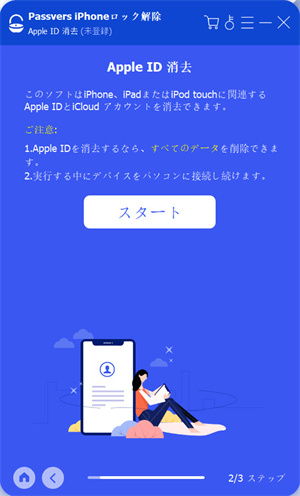
ステップ4、これでiPhoneのApple IDの消去が始まり、その進捗状況がソフトで表示されます。Apple IDが削除されるうちにiPhoneとPCの接続を切らないでください。
Apple IDが削除されたら、iPhoneがリセット(初期化)されてデバイスが再起動されます。これで、元のApple IDアカウントはiPhoneから削除されますので、再設定することができます。
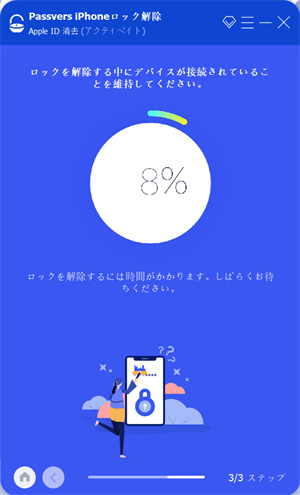
Passvers iPhoneロック解除でApple IDを消去した後の注意事項
このソフトを利用して、Apple IDを削除した後、
1、iTunesを通じてiPhone・iPadをアップデートまたは復元しないでください。
2、iOSデバイスの「すべてのコンテンツと設定を消去」機能も利用しないでください。
そうしないと、元のApple IDをiOSデバイスに永続的に関連させます。それなら、iPhoneを起動する時にまた元のApple IDやパスワードを入力するステップに入ります。元のApple IDとそのパスワードがわからないと、何度もApple IDやパスワードを間違えて入力してしまい、iPhoneを正常に利用できなくなります。
まとめ
iPhoneのApple IDを変更できない時、上記の原因と解決策を参考にして問題を解決してみてください。元のApple IDのパスワードがわかりませんが、それでも簡単に元のApple IDをiPhoneから消去したい時、とりあえず強力な「Passvers iPhoneロック解除」を試用してみてください。